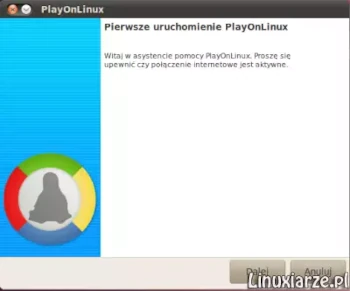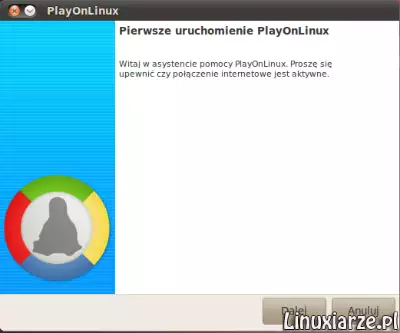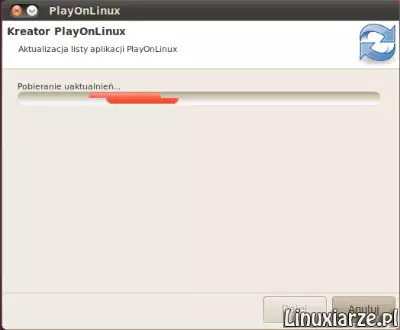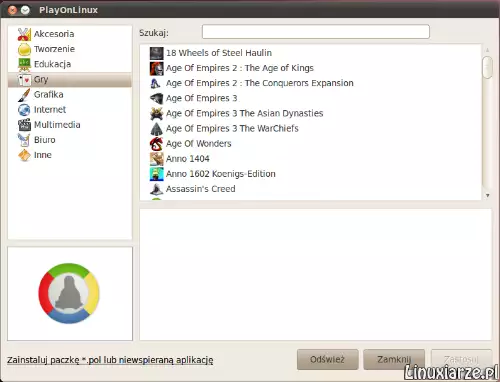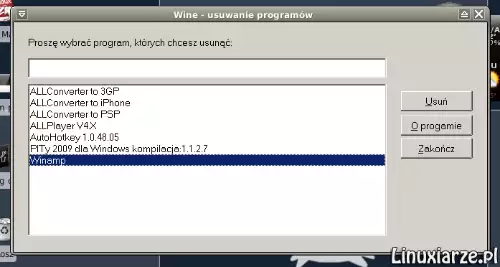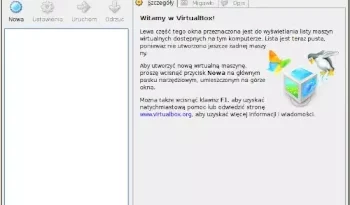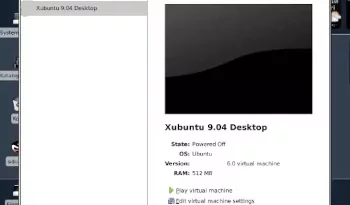Instalacja Wine i programów windowsowych w Linuksie
Ostatnia aktualizacja: 18 maja 2022, 17:24
O Wine
Wine (Wine is not an emulator) jest środowiskiem uruchomieniowym dla programów przeznaczonych dla systemu MS Windows w środowisku systemów bazujących na Unix (Linux, Solaris, FreeBSD).
Wine nie jest emulatorem systemu Windows a implementacją WinAPI dla środowiska X11 (X Window System).
Pamiętaj również, że Wine tylko tworzy środowisko i nie wszystkie programy możesz dzięki Wine uruchomić.
Sprawdź listę programów kompatybilnych z Wine na oficjalnej stronie projektu :
appdb.winehq.org
Instalacja Wine
Stabilna wersja Wine jest dostępne w większości dystrybucji linuksowych.
Zainstaluj pakiet dla Twojej dystrybucji :
wine
Instalacja wersji rozwojowej Wine
Jeśli chcesz wypróbować najnowszą wersję rozwojową Wine to możesz ją pobrać ze strony
www.winehq.org/download w postaci paczki binarnej dla Twojej dystrybucji lub źródłowej.
Następnie odinstaluj poprzednią wersję Wine i zainstaluj wersję rozwojową.
Instalacja programów za pomocą Winetricks
Za pomocą Winetricks możesz zainstalować wiele programów i bibliotek.
1. Pobierz (zapisz element docelowy jako) skrypt Winetricks ze strony :
kegel.com/wine/winetricks
2. Wejdź w konsoli do katalogu z pobranym plikiem i uruchom go poleceniem (jako zwykły użytkownik) :
sh winetricks
3. W oknie programu po prostu wybierz element do instalacji.
4. Możesz również zainstalować komponenty wydając polecenie :
sh winetricks nazwa_aplikacji
Lista dostępnych aplikacji, które możesz zainstalować za pomocą Winetricks jest dostępna na stronie :
wiki.winehq.org/winetricks_PL
Instalacja programów za pomocą PlayOnLinux
Program PlayOnLinux służy do instalacji wielu programów Windowsowych i dostępny jest w repozytoriach większości dystrybucji Linuksa.
1. Zainstaluj pakiet :
playonlinux
2. Uruchom program z menu „Gry-> PlayOnLinux” i kliknij „Dalej”.
3. Program zaktualizuje bazę dostępnych aplikacji.
4. Teraz wybierz kategorię, zaznacz program do instalacji oraz kliknij „Zastosuj”.
Instalacja programów z rozszerzeniem „exe”
1. Programy pobrane z sieci z rozszerzeniem „exe” możesz zainstalować w konsoli za pomocą polecenia (jako użytkownik) :
wine nazwa_programu.exe
2. Lub zaznaczając pobrany plik w oknie menadżera plików i wybierając „Otwórz za pomocą Wine”.
Instalacja programów z rozszerzeniem „msi”
Programy z rozszerzeniem „msi” wymagają pakietu „msi2″, który możesz zainstalować za pomocą winetricks”.
1. Aby zainstalować program z rozszerzeniem „msi” wydaj polecenie :
msiexec /i nazwa_programu.msi
2. Zobacz również pełną listę poleceń dla skryptu „msiexec” na stronie projektu :
wiki.winehq.org/msiexec
Uruchomienie programów
Zainstalowane programy znajdziesz w menu „Programy-> Inne (lub Wine).
Jeśli ich tam nie ma to możesz uruchomić program poleceniem :
wine /home/użytkownik/.wine/drive_c/Program Files/Folder_programu/program.exe
Lub wchodząc do w/w katalogu za pomocą menadżera plików (zaznacz pokaż ukryte pliki) i wybierając „Uruchom za pomocą Wine).
Usunięcie programów
1. Większość programów możesz usunąć za pomocą deinstalatora Wine, który jest dostępny w menu „System-> Wine Uninstaller”.
Wystarczy zaznaczyć wybrany program i wcisnąć „Usuń.
2. Programy z rozszerzeniem „msi” odinstalujesz poleceniem :
msiexec /x nazwa_programu.msi